Welcome to the
WalkMe Help Center
Please log in to continue

Please log in to continue

コンテキストAIアシスタントは、WalkMeの生成AIソリューションで、ユーザーの日常的なワークフローにコンテキストに応じたタスク対応AIアシスタントを直接提供するように設計されています。 WalkMeの中核的なデジタル導入機能を基盤とし、プロンプトエンジニアリングの専門知識を必要とせず、適切で直感的なサポートを提供する新しいエンタープライズコパイロットを導入しています。
このサービスには、WalkMeプラットフォーム全体でよりスマートな体験を実現するために機能する3つの異なるアドオンパッケージが含まれます。 コンテキストAIアシスタントは、自動化されたシステムインテリジェンスと設定可能なビルダー主導のソリューションを組み合わせて使用することで、ユーザーの意図を検出し、作業の流れの中でAI主導のアクションを提案することで、生産性を向上させます。
コンテキストAIアシスタントは、生成AIをリアルタイムのユーザージャーニーに組み込むことで、組織がデータ、ソフトウェア、人間の意思決定間のギャップを埋め、AIの影響をシステム全体で即座に実行可能にします。
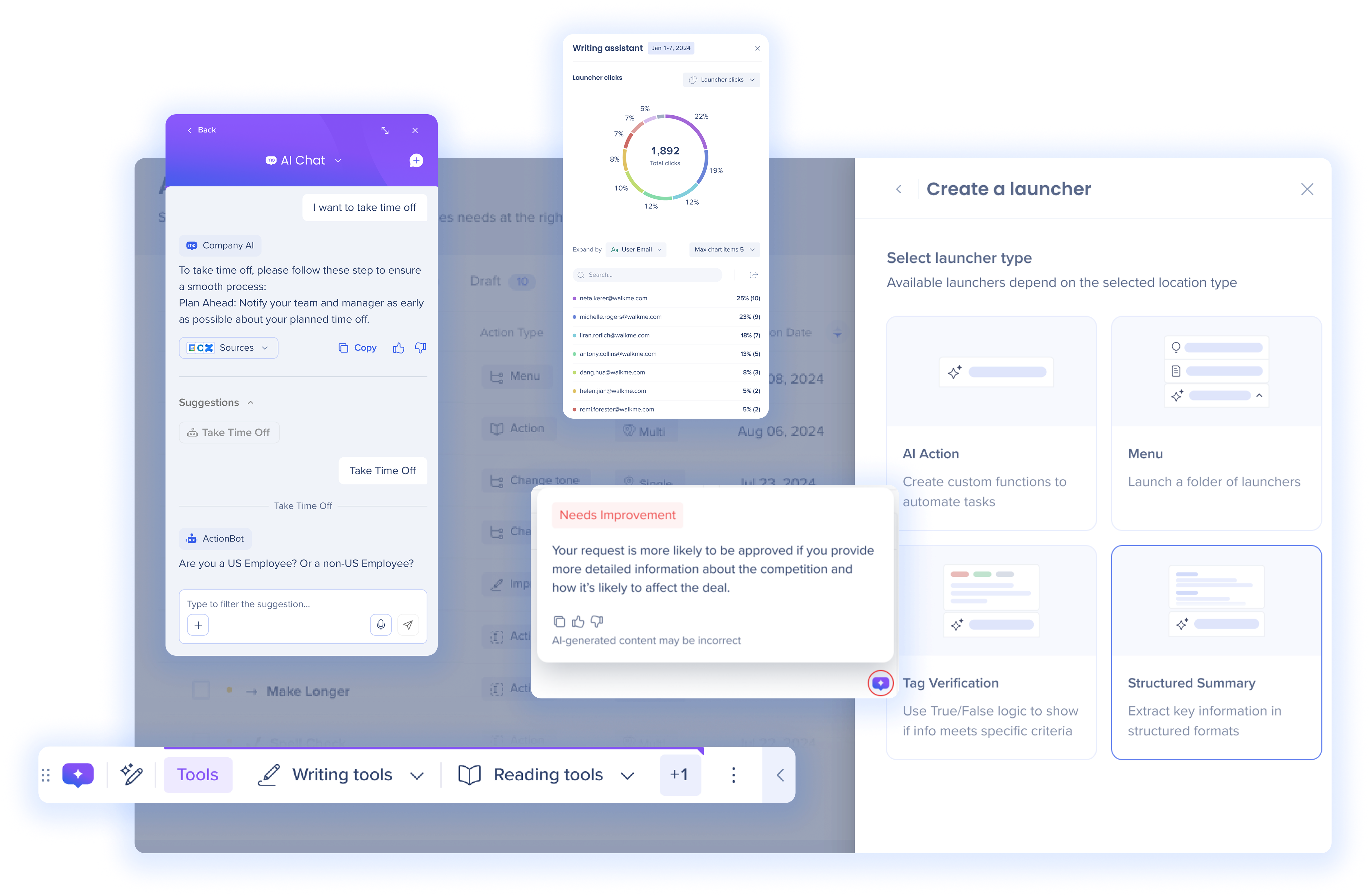
*購入された各AI機能に対応するAIダッシュボードおよびAIセンターの機能
WalkMeのデフォルトAIエンジンではなく、独自の大規模言語モデル(LLM)を使用します。
IT、営業、人事、あるいは、その他の部署への利用でも、コンテキストAIアシスタンスを使用することで、あらゆる分野のワークフローで、ビジネス全体の生産性とパフォーマンスを向上させることができます。 例:
販売:コンテキストAIアシスタントは、メール内の競合を検出し、CRMの更新や競合販売資産の要約など、次へ最適なアクションを提案します
HR:コンテキストAIアシスタンスは、パフォーマンスレビューや候補者フィードバックの入力から不適切な発言を検出し、コンプライアンスが遵守されるように調整を提案します
IT:コンテキストAIアシスタントは、ソフトウェアへのアクセスに苦労しているユーザーを検出し、トラブルシューティングプロセスを起動したり、サポートチケットの自動送信が可能です
コンテキストAIアシスタントを初めて使用する方や、その機能の仕組みを体系的に把握したい方には、はじめにガイドが最適です。 各機能を常時オンとオンデマンドに分類して説明しています。
アクションバーコンソールアプリは、スニペットのみの実装ではなく、拡張機能のデプロイメントをサポートしています
マルチロケーションランチャーは拡張機能を必要とし、スニペットのみの実装ではサポートされていません
アクションバーコンソールアプリには、拡張機能の実装が必要です。 シングルロケーションランチャー(AIアクション)は、エディタでのみ利用できます